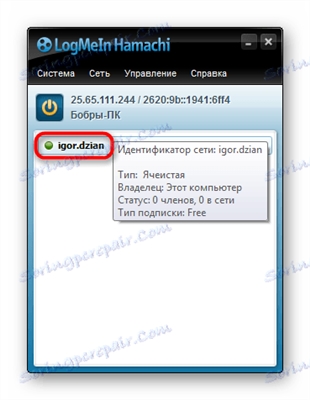هر دستگاه نصب شده در رایانه ، از صفحه کلید شروع شده و به پردازنده ختم می شود ، به نرم افزار خاصی احتیاج دارد ، بدون آن تجهیزات در محیط سیستم عامل به طور عادی کار نمی کنند. سری ATI Radeon HD 3600 نیز از این قاعده مستثنی نیست. در زیر روش های نصب درایور برای این دستگاه آورده شده است.
روش های نصب درایور سری ATI Radeon HD 3600
پنج روش قابل تشخیص است که به یک درجه یا دیگری با یکدیگر متفاوت هستند و هر یک از آنها بعداً در متن مورد بحث قرار خواهد گرفت.
روش 1: بارگیری از AMD
سری ATI Radeon HD 3600 سری AMD محصولی AMD است که از زمان انتشار تاکنون از همه دستگاه های خود پشتیبانی می کند. بنابراین با مراجعه به سایت در بخش مناسب می توانید درایور مربوط به هر یک از کارتهای ویدئویی آنها را بارگیری کنید.
وب سایت رسمی AMD
- برای ورود به صفحه انتخاب درایور ، پیوند بالا را دنبال کنید.
- در پنجره انتخاب دستی راننده داده های زیر را وارد کنید:
- مرحله 1. از لیست ، نوع محصول را تعیین کنید. در مورد ما ، شما باید انتخاب کنید "گرافیک دسک تاپ"اگر درایور روی رایانه شخصی نصب شود ، یا "گرافیک نوت بوک"اگر روی لپ تاپ باشد.
- مرحله 2. سری آداپتور ویدیو را مشخص کنید. از نام آن می توانید درک کنید که باید انتخاب کنید "سری HD Radeon".
- مرحله 3. مدل آداپتور فیلم را انتخاب کنید. برای Radeon HD 3600 را انتخاب کنید "سری PCIe Radeon HD 3xxx".
- مرحله 4. نسخه و عمق بیت سیستم عامل خود را مشخص کنید.

همچنین ببینید: نحوه شناخت عمق بیت سیستم عامل
- کلیک کنید "نمایش نتایج"برای رسیدن به صفحه بارگیری
- در انتهای جدول ، جدول وجود دارد که باید روی آن کلیک کنید "بارگیری" مقابل نسخه درایور ترجیحی.

توجه: توصیه می شود که نسخه "Catalyst Software Suite" را بارگیری کنید ، زیرا این نصب نیاز به اتصال مستقیمی به شبکه وب در رایانه ندارد. در ادامه این دستورالعمل از این نسخه استفاده خواهد شد.
پس از بارگیری نصاب در رایانه ، باید با آن به پوشه بروید و به عنوان سرپرست اجرا شوید ، سپس این مراحل را دنبال کنید:
- در پنجره ظاهر شده ، فهرست را انتخاب کنید تا پرونده های نصب موقتی نصب شود. این کار به دو روش انجام می شود: می توانید با وارد کردن مسیر در فیلد ، آن را به صورت دستی ثبت کنید یا کلیک کنید "مرور" و دایرکتوری را در پنجره ظاهر شده انتخاب کنید "اکسپلورر". پس از انجام این مرحله ، دکمه را فشار دهید "نصب".
توجه: اگر ترجیحی ندارید که در کدام فهرست برای باز کردن پرونده ها قرار بگیرید ، مسیر پیش فرض را ترک کنید.
- صبر کنید تا پرونده های نصب در فهرست نباشند.
- پنجره نصب درایور ظاهر می شود. در آن شما باید زبان متن را تعیین کنید. در مثال ، روسی انتخاب می شود.
- نوع دلخواه نصب و پوشه ای را که نرم افزار در آن نصب خواهد شد را مشخص کنید. اگر نیازی به انتخاب قطعات برای نصب نیست ، سوئیچ را روی آن تنظیم کنید "سریع" و کلیک کنید "بعدی". به عنوان مثال ، اگر نمی خواهید AMD Center Catalyst Control Center را نصب کنید ، نوع نصب را انتخاب کنید "سفارشی" و کلیک کنید "بعدی".
همچنین با غیرفعال کردن مورد مربوطه می توان نمایش بنرهای تبلیغاتی در نصب را غیرفعال کرد.
- تجزیه و تحلیل سیستم آغاز خواهد شد ، باید منتظر اتمام آن باشید.
- اجزای نرم افزاری را که می خواهید با درایور نصب کنید انتخاب کنید. درایور نمایش AMD باید مشخص شود ، اما "مرکز کنترل کاتالیزور AMD"قابل حذف است ، اگرچه نامطلوب است. این برنامه مسئول تنظیم پارامترهای آداپتور ویدئویی است. پس از انتخاب مؤلفه ها برای نصب ، روی کلیک کنید "بعدی".
- پنجره ای با توافق نامه مجوز ظاهر می شود که برای ادامه نصب باید آن را قبول کنید. برای انجام این کار ، کلیک کنید قبول کنید.
- نصب نرم افزار شروع می شود. در این فرایند ، برخی از کاربران ممکن است یک پنجره را مشاهده کنند Windows Security، در آن شما باید دکمه را فشار دهید نصب کنیداجازه نصب تمام اجزای انتخابی را بدهید.
- به محض نصب برنامه ، یک پنجره اعلان بر روی صفحه ظاهر می شود. لازم است دکمه را فشار دهید انجام شد.
اگرچه سیستم به این کار احتیاج ندارد ، اما مجدداً آن را مجدداً راه اندازی کنید تا تمام اجزای نصب شده بدون خطا عملکرد داشته باشند. در بعضی موارد ، نصب ممکن است مشکلاتی ایجاد کند. سپس برنامه همه آنها را در یک پرونده ثبت می کند که با فشار دادن یک دکمه می توانید باز کنید مشاهده ژورنال.
روش 2: نرم افزار AMD
علاوه بر امکان انتخاب راننده خود ، می توانید برنامه ای را در وب سایت سازنده بارگیری کنید که مدل کارت ویدیوی شما را تعیین کند و درایور مناسب را برای آن نصب کنید. آن را مرکز کنترل کاتالیزور AMD می نامند. در زرادخانه آن ابزاری برای تعامل با خصوصیات سخت افزاری دستگاه و همچنین برای بروزرسانی نرم افزار وجود دارد.
بیشتر بخوانید: نحوه نصب درایور ویدیو در مرکز کنترل کاتالیزور AMD
روش 3: برنامه های شخص ثالث
نوع خاصی از برنامه وجود دارد که هدف اصلی آن نصب درایورها است. بر این اساس ، همچنین می توان از آنها برای نصب نرم افزار برای سری ATI Radeon HD 3600 استفاده کرد. لیستی از چنین راه حل های نرم افزاری را می توانید از مقاله مربوطه در وب سایت ما پیدا کنید.
بیشتر بخوانید: نرم افزار نصب درایور
تمام برنامه های ذکر شده در لیست بر اساس همین اصل کار می کنند - پس از شروع به کار آنها رایانه را برای درایورهای مفقود و قدیمی رونویسی می کنند ، و می خواهند بر این اساس آنها را نصب یا به روز کنید. برای این کار باید روی دکمه مناسب کلیک کنید. در وب سایت ما می توانید دستورالعمل استفاده از DriverPack Solution را بخوانید.
بیشتر بخوانید: نحوه نصب درایور در DriverPack Solution
روش 4: جستجو بر اساس شناسه کارت ویدیو
در اینترنت سرویس های آنلاین وجود دارد که امکان یافتن درایور مناسب را با شناسه فراهم می کند. بنابراین ، بدون هیچ مشکلی ، می توانید نرم افزار کارت ویدیوی مورد نظر را پیدا و نصب کنید. شناسه وی به شرح زیر است:
PCI VEN_1002 & DEV_9598
حال با دانستن شماره تجهیزات می توانید صفحه سرویس آنلاین DevID یا DriverPack را باز کرده و یک پرس و جو جستجو را با مقدار ذکر شده در بالا انجام دهید. در جزئیات بیشتر در مقاله مربوطه در وب سایت ما توضیح داده شده است.
بیشتر بخوانید: به دنبال شناسه آن هستید تا راننده را جستجو کنید
همچنین شایان ذکر است که روش ارائه شده شامل بارگیری برنامه نصب برنامه است. یعنی در آینده می توانید آن را روی یک رسانه خارجی (فلش درایو یا DVD / CD-ROM) قرار دهید و در صورت عدم اتصال به اینترنت از آن استفاده کنید.
روش 5: ابزارهای استاندارد سیستم عامل
در سیستم عامل ویندوز یک بخش وجود دارد مدیر دستگاهبا استفاده از آن می توانید نرم افزار کارت گرافیک ATI Radeon HD 3600 Series را نیز بروزرسانی کنید. از ویژگی های این روش می توان موارد زیر را تشخیص داد:
- درایور در حالت اتوماتیک بارگیری و نصب می شود.
- برای تکمیل عملیات بروزرسانی ، دسترسی به شبکه لازم است.
- این احتمال وجود دارد که یک نرم افزار کمکی ، به عنوان مثال ، مرکز کنترل کاتالیزور AMD ، نصب نشود.
استفاده کنید مدیر دستگاه نصب درایور بسیار ساده است: شما باید آن را وارد کنید ، یک کارت تصویری را از بین همه اجزای رایانه انتخاب کنید و گزینه را در فهرست زمینه انتخاب کنید "به روزرسانی درایور". پس از آن ، جستجوی وی در شبکه آغاز می شود. اطلاعات بیشتر در مورد این را در مقاله مربوطه در سایت بخوانید.
بیشتر بخوانید: راه های به روزرسانی درایورها با استفاده از "مدیر وظیفه"
نتیجه گیری
کلیه روشهای فوق برای به روزرسانی نرم افزار کارت ویدیو ، تقریباً برای هر کاربر مناسب است ، بنابراین تصمیم گیری در مورد استفاده از شما بر عهده شماست. به عنوان مثال ، اگر نمی خواهید از برنامه های شخص ثالث استفاده کنید ، می توانید درایور را مستقیماً با مشخص کردن مدل کارت ویدیوی خود در وب سایت AMD یا با بارگیری یک برنامه ویژه از این شرکت که به روزرسانی های خودکار نرم افزاری را بارگیری می کند ، بارگیری کنید. در هر زمان ، همچنین می توانید نصب کننده درایور را با استفاده از روش چهارم که شامل جستجوی آن توسط شناسه سخت افزار است ، بارگیری کنید.